Lukitse osallistujan video tiettyyn paikkaan kokouksissa ja webinaareissa
 Onko sinulla palautetta?
Onko sinulla palautetta?Voit lukita tarkennuksen tiettyyn osallistujaan, jotta hän pysyy näytöllä. Vaikka joku muu puhuisi, näet henkilön, johon lukitsit tarkennuksen.
| 1 |
Vie hiiri sen pikkukuvan tai ruudukkovideon päälle, johon haluat lukita osallistujan, napsauta Lisää 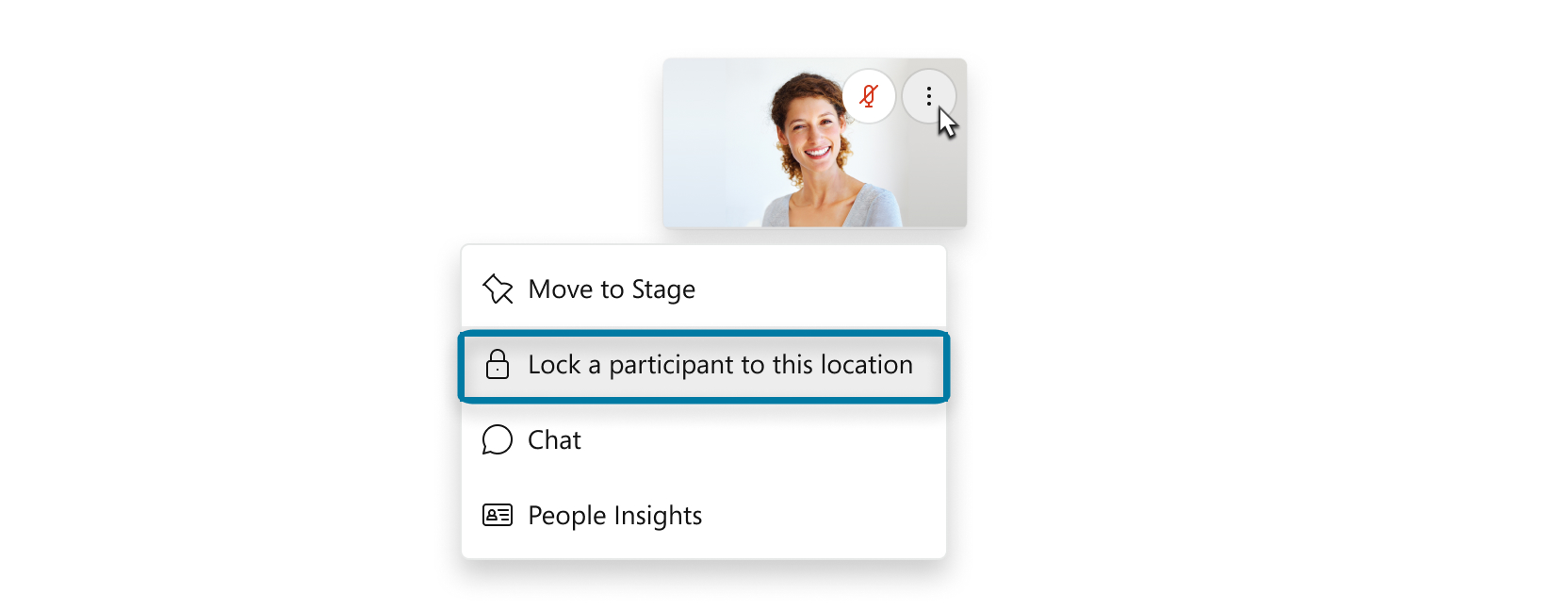 |
| 2 |
Jos tiedät sen osallistujan nimen, jonka haluat lukita kyseiseen sijaintiin, kirjoita se hakukenttään tai valitse se osallistujaluettelosta. Voit lukita tarkennuksen kuuteen ensimmäiseen pikkukuvavideoon. |
| 3 |
Avaa ikkuna viemällä hiiri sen päälle ja napsauttamalla Avaa osallistujan lukitus tässä sijainnissa |
Oliko tästä artikkelista apua?

 ja valitse sitten
ja valitse sitten  .
.
